Двухсторонняя печать на принтере Canon Pixma MX340
Двухсторонняя печать

Процесс печати на обеих сторонах бумаги:
Можно также задать параметры двухсторонней печати в настройках Дополнительные функции
(Additional Features) вкладки Быстрая установка (Quick Setup).
1. Откройте окно настройки драйвера принтера.
2. Установите двухстороннюю печать.
Проверьте, что на вкладке Страница (Page Setup) установлен флажок Двухсторонняя печать (Duplex Printing).

3. Выберите макет.
Выберите значение Норм. размер (Normal-size) (или По размеру бумаги (Fit-to-Page), Масштабирование (Scaled) или На развороте (Page Layout)) в списке Макет страницы (Page Layout).
4. Укажите значение для параметра «Сторона переплета».
Устройство анализирует значения параметров Ориентация (Orientation) и Макет страницы (Page Layout) и автоматически выбирает наилучшее значение Сторона переплета (Staple Side). Чтобы изменить настройку, выберите в списке другое значение.
5. Задайте ширину поля.
Если необходимо, нажмите кнопку Указание поля... (Specify Margin...) и установите ширину поля, после чего нажмите кнопку ОК (OK).
6. Завершите настройку.
Нажмите кнопку ОК (OK) на вкладке Страница (Page Setup).
После запуска печати документ будет сначала напечатан на одной стороне листа бумаги. После завершения печати на одной стороне повторно загрузите бумагу надлежащим образом в соответствии с полученным сообщением. Затем выберите пункт ОК (OK), чтобы выполнить печать на обратной стороне бумаги.
Если выбран тип носителя, отличный от Plain Paper, для параметра Тип носителя (Media Type), опция Двухсторонняя печать (Duplex Printing) отображается серым цветом и недоступна.
Если из списка Макет страницы (Page Layout) выбрана опция Постер (Poster) или Буклет (Booklet), параметры Двухсторонняя печать (Duplex Printing) и Сторона переплета (Staple Side) затеняются и становятся недоступны.
При выполнении печати без полей в режиме двухсторонней печати на экране может появится сообщение для выбора типа носителя. Если это произошло, следует выбрать пункт Plain Paper.
Если обратная сторона бумаги при двухсторонней печати пачкается, выполните операцию Чистка поддона (Bottom Plate Cleaning) на вкладке Обслуживание (Maintenance).
Печать штампа и фона
Функция Штамп (Stamp) или Фон (Background) может быть недоступна при использовании определенных драйверов принтера.
Функция Штамп (Stamp) позволяет напечатать текстовый или графический штамп поверх документа или на его заднем плане. Она также позволяет напечатать дату и время печати и имя пользователя. Функция Фон (Background) позволяет напечатать светлую иллюстрацию на заднем плане документа.
Печать штампа и фона выполняется следующим образом.
Печать штампа
Штампы "КОНФИДЕНЦИАЛЬНО", "ВАЖНО" и другие часто используемые в деловой практике штампы входят в комплект поставки драйвера.
1. Откройте окно настройки драйвера принтера.
2. Нажмите кнопку Штамп/Фон... (Stamp/Background...) (Штамп... (Stamp...)) на вкладке Страница (Page Setup)
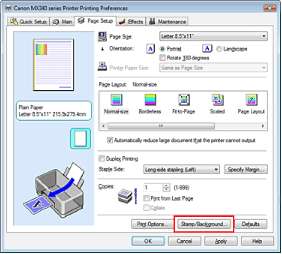 Снова откроется диалоговое окно Штамп/Фон (Stamp/Background) (Штамп (Stamp)).

При использовании драйвера принтера XPS кнопка Штамп/Фон... (Stamp/Background...) становится кнопкой Штамп... (Stamp...), и будет доступна для использования только функция штампа.
3. Выберите штамп.
Установите флажок Штамп (Stamp) и выберите из списка штамп, который нужно использовать. Текущие настройки отображаются в окне предварительного просмотра настроек в левой части вкладки Страница (Page Setup).
4. Установите параметры штампа.
При необходимости задайте значения следующих параметров и нажмите кнопку ОК (OK).
Кнопка Настроить штамп... (Define Stamp...)
Щелкните здесь, чтобы изменить текст штампа, точечное изображение или положение (см. раздел «Сохранение штампа »).
Поверх текста (Place stamp over text)
Чтобы напечатать штамп поверх текста документа, установите этот флажок.
Штамп будет иметь приоритет при наложении на другие элементы документа и будет напечатан поверх этих элементов. Если этот флажок не установлен, штамп печатается под содержимым документа и при использовании некоторых приложений может скрываться другими элементами документа.
Нельзя использовать пункт Поверх текста (Place stamp over text) при использовании драйвера принтера XPS.
Если используется драйвер принтера XPS, печать штампа обычно выполняется на видимой части документа.
Печать полупрозрачного штампа (Print semitransparent stamp)
Установите этот флажок, что напечатать полупрозрачный штамп на документе. Данная функция доступна только при использовании драйвера принтера XPS.
Только на первой странице (Stamp first page only)
Чтобы напечатать штамп только на первой странице, установите этот флажок.
5. Завершите настройку.
Нажмите кнопку ОК (OK) на вкладке Страница (Page Setup).
При выполнении печати данные будут напечатаны в соответствии с указанным штампом.
Печать фона
Два файла с рисунками входят в комплект драйвера в качестве примеров.
1. Откройте окно настройки драйвера принтера.
2. Нажмите кнопку Штамп/Фон... (Stamp/Background...) на вкладке Страница (Page Setup).
Откроется диалоговое окно Штамп/Фон (Stamp/Background).
3. Выберите фон.
Установите флажок Фон (Background) и выберите из списка фон, который нужно использовать. Текущие настройки отображаются в окне предварительного просмотра настроек в левой части вкладки Страница (Page Setup).
4. Установите параметры фона.
При необходимости задайте значения следующих параметров и нажмите кнопку ОК (OK).
Кнопка Выбрать фон... (Select Background...)
Щелкните здесь, чтобы выбрать другой фон, изменить макет или плотность фона (см. раздел « Регистрация изображения для использования в качестве фона »).
Фон только на первой стр. (Background first page only)
Чтобы напечатать фон только на первой странице, установите этот флажок.
5. Завершите настройку.
Нажмите кнопку ОК (OK) на вкладке Страница (Page Setup).
При выполнении печати данные будут напечатаны с указанным фоном.
Если установлен флажок Без полей (Borderless), кнопка Штамп/Фон... (Stamp/Background...) (Штамп... (Stamp...)) будет отображена серым цветом и недоступна.
Штамп и фон не печатаются на пустых страницах, вставленных с помощью функции Вставить пустую стр. (Insert blank page) печати буклета.
Сохранение штампа
Данная функция может быть недоступна при использовании определенных драйверов принтера.
Имеется возможность создать и сохранить новый штамп. Кроме того, можно зарегистрировать изменения отдельных параметров существующего штампа. Ненужные штампы можно удалить в любое время.
Сохранение нового штампа производится следующим образом.
1. Откройте окно настройки драйвера принтера.
2. Нажмите кнопку Штамп/Фон... (Stamp/Background...) (Штамп... (Stamp...)) на вкладке Страница (Page Setup)
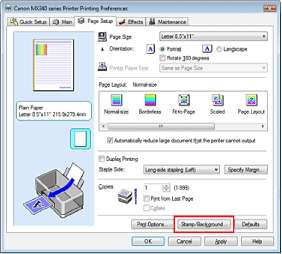 Снова откроется диалоговое окно Штамп/Фон (Stamp/Background) (Штамп (Stamp)).

При использовании драйвера принтера XPS кнопка Штамп/Фон... (Stamp/Background...) становится кнопкой Штамп... (Stamp...), и будет доступна для использования только функция штампа.
3. Нажмите кнопку Настроить штамп... (Define Stamp...).
Откроется диалоговое окно Параметры штампа (Stamp Settings).

4. Настройте параметры штампа, сверяясь с окном предварительного просмотра.
• Вкладка Штамп (Stamp)
Выберите нужное значение Текст (Text), Точечный рисунок (Bitmap) или Дата/Время/Имя пользователя (Date/Time/User Name) для параметра Тип штампа (Stamp Type).
• Для сохранения штампа с типом Текст (Text) в поле Текст (Stamp Text) предварительно должны быть введены требуемые символы. При необходимости измените значения параметров Шрифт TrueType (TrueType Font), Начертание (Style), Размер (Size) и Рамка (Outline). Имеется возможность выбрать цвет штампа, нажав кнопку Выбрать цвет... (Select Color...).
• В случае типа Точечный рисунок (Bitmap) нажмите кнопку Выбрать файл... (Select File...) и выберите требуемый растровый файл (.bmp). При необходимости измените значения параметров Размер (Size) и Прозрачная белая область (Transparent white area).
• В случае типа Дата/Время/Имя пользователя (Date/Time/User Name) в поле Текст (Stamp Text) отображаются дата/время создания и имя пользователя печатаемого объекта. При необходимости измените значения параметров Шрифт TrueType (TrueType Font), Начертание (Style), Размер (Size) и Рамка (Outline). Имеется возможность выбрать цвет штампа, нажав кнопку Выбрать цвет... (Select Color...).
Если выбрано Дата/Время/Имя пользователя (Date/Time/User Name), параметр Текст (Stamp Text) затеняется и становится недоступен.
• Вкладка Положение (Placement)
В списке Положение (Position) выберите положение штампа. В списке Положение (Position) можно также выбрать значение Другое (Custom) и указать координаты штампа По гор. (X-Position) и По верт. (Y-Position).
Изменить положение штампа можно и так: перетащите штамп мышью в окне просмотра. Чтобы изменить угол наклона штампа, введите значение непосредственно в поле Ориентация (Orientation).
5. Сохраните штамп.
Перейдите на вкладку Сохранить значения (Save settings), введите название в поле Название (Title) и нажмите кнопку Сохранить (Save).
Нажмите кнопку ОК (OK) при появлении запроса подтверждения.
6. Завершите настройку.
Нажмите кнопку ОК (OK). Повторно откроется диалоговое окно Штамп/Фон (Stamp/Background) (Штамп (Stamp)). Название сохраненного штампа появится в списке Штамп (Stamp).
<<<назад
далее>>>
при использовании материалов ссылка на сайт компании awella.ru обязательна
Помогла информация на сайте ? Оставьте отзыв о работе нашей компании ! Это можно сделать в яндекс браузере и это простимулирует работников нашей компании (ответственные получат бонусы), которые собирали ее для вас! Спасибо !
|